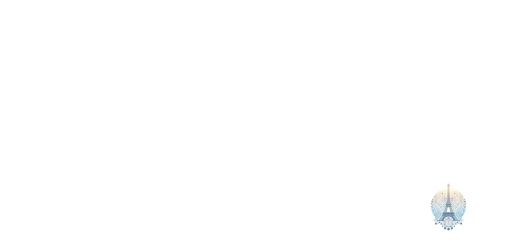Le serveur DNS ne répond pas – Comment résoudre l’erreur
Dans cet article, nous aborderons le problème courant du serveur DNS qui ne répond pas et comment résoudre cette erreur.
Vérifier la connexion Internet
Assurez-vous que votre appareil est connecté à un réseau Wi-Fi fonctionnel.
Vérifiez les paramètres de votre connexion Internet pour vous assurer qu’ils sont corrects.
Redémarrez votre routeur en le débranchant et en le rebranchant après quelques secondes.
Si le problème persiste, contactez votre fournisseur de services Internet pour obtenir de l’aide.
Réinitialiser la configuration réseau
Pour réinitialiser la configuration réseau, vous pouvez essayer de redémarrer votre routeur et votre modem. Si cela ne fonctionne pas, réinitialisez les paramètres TCP/IP en utilisant l’invite de commandes. Vous pouvez également mettre à jour les pilotes de votre carte réseau pour résoudre le problème. Si rien ne fonctionne, envisagez de contacter votre fournisseur de services Internet pour obtenir de l’aide supplémentaire. Assurez-vous également que votre pare-feu ne bloque pas la connexion au serveur DNS.
Utiliser un serveur DNS public
- Changer les serveurs DNS sur votre ordinateur:
- Ouvrez Panneau de configuration et sélectionnez Réseau et Internet.
- Cliquez sur Centre Réseau et partage et choisissez Modifier les paramètres de l’adaptateur.
- Faites un clic droit sur votre connexion réseau active et sélectionnez Propriétés.
- Sélectionnez Protocole Internet version 4 (TCP/IPv4) et cliquez sur Propriétés.
- Cochez Utiliser les adresses de serveur DNS suivantes et entrez les adresses des serveurs DNS publics comme 8.8.8.8 pour Google DNS ou 1.1.1.1 pour Cloudflare DNS.
- Cliquez sur OK pour enregistrer les modifications.
Vérifier les paramètres du pare-feu
Assurez-vous que les paramètres du pare-feu sont correctement configurés pour permettre la communication avec le serveur DNS.
Vérifiez si le pare-feu bloque les connexions sortantes vers le serveur DNS.
Si nécessaire, ajustez les règles du pare-feu pour autoriser le trafic DNS.
Assurez-vous que le pare-feu n’interfère pas avec la résolution DNS en vérifiant les journaux d’activité du pare-feu.
Une fois les ajustements effectués, essayez à nouveau d’accéder au serveur DNS pour voir si le problème persiste.